System Settings/Workspace Behaviour/pt-br: Difference between revisions
Created page with "No módulo '''espaço de trabalho''' você pode escolher que tipo de espaço de trabalho vocẽ quer: um desktop convencional ou um apropriado para netbook. Você também pode de..." |
No edit summary |
||
| (11 intermediate revisions by 4 users not shown) | |||
| Line 3: | Line 3: | ||
{|class="tablecenter vertical-centered" | {|class="tablecenter vertical-centered" | ||
|[[Image:Settings-workspace-behaviour.png|300px|thumb|center]] | |[[Image:Settings-workspace-behaviour.png|300px|thumb|center]] | ||
| | |Configurando seu espaço de trabalho | ||
|} | |} | ||
| Line 10: | Line 10: | ||
__TOC__ | __TOC__ | ||
{{PrefIcon|Preferences-system-windows.png| | {{PrefIcon|Preferences-system-windows.png|Áreas de trabalho virtuais}} | ||
Ter muitas janelas abertas em seu espaço de trabalho pode ser confuso. Áreas de trabalho virtuais fornecem uma maneira de separar as tarefas e manter o emaranhado de janelas em um nível mínimo. No módulo '''Áreas de trabalho virtuais''' você pode configurar suas áreas de trabalho. Na aba <menuchoice>Áreas de trabalho</menuchoice> você pode definir o número de áreas virtuais que você deseja, e você pode atribuir nomes individuais a cada uma delas. A aba <menuchoice>Mudança</menuchoice> mantém as configurações para alternar entre as áreas de trabalho virtuais: Na lista <menuchoice>Animação</menuchoice> você decide como a transição de uma área para outra se parece. Você pode também configurar atalhos para alternar pelas áreas de trabalho, ou para ir para uma determinada área. | |||
{{PrefIcon|Preferences-system-windows.png| | {{PrefIcon|Preferences-system-windows.png|Contornos da tela}} | ||
No módulo '''Contornos da tela''' você pode escolher entre determinadas ações a serem disparadas quando o mouse se move para um dos lados ou cantos da tela. Cada lado e cada canto possui sua própria ação correspondente. Você pode também decidir se deseja que as janelas sejam maximizadas quando você as arrasta para o lado superior da tela, ou colocadas lado a lado quando move-as para o lado. Finalmente você pode definir o que acontece quando você as arrasta pelo lado da tela. | |||
{{PrefIcon|Plasma.png| | {{PrefIcon|Plasma.png|Espaço de trabalho}} | ||
No módulo '''espaço de trabalho''' você pode escolher que tipo de espaço de trabalho vocẽ quer: um desktop convencional ou um apropriado para netbook. Você também pode decidir se você quer que o '''Painel''' mostre os mesmos widgets que a área de trabalho ou se ele deve ter suas próprias configurações de widgets. | No módulo '''espaço de trabalho''' você pode escolher que tipo de espaço de trabalho vocẽ quer: um desktop convencional ou um apropriado para netbook. Você também pode decidir se você quer que o '''Painel''' mostre os mesmos widgets que a área de trabalho ou se ele deve ter suas próprias configurações de widgets. | ||
[[Category: | [[Category:Ambiente_de_Trabalho/pt-br ]] | ||
[[Category: | [[Category:Sistema/pt-br ]] | ||
[[Category: | [[Category:Configuração/pt-br]] | ||
Latest revision as of 01:20, 3 August 2015
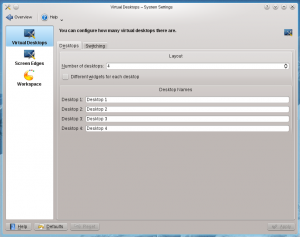 |
Configurando seu espaço de trabalho |

Áreas de trabalho virtuais
Ter muitas janelas abertas em seu espaço de trabalho pode ser confuso. Áreas de trabalho virtuais fornecem uma maneira de separar as tarefas e manter o emaranhado de janelas em um nível mínimo. No módulo Áreas de trabalho virtuais você pode configurar suas áreas de trabalho. Na aba você pode definir o número de áreas virtuais que você deseja, e você pode atribuir nomes individuais a cada uma delas. A aba mantém as configurações para alternar entre as áreas de trabalho virtuais: Na lista você decide como a transição de uma área para outra se parece. Você pode também configurar atalhos para alternar pelas áreas de trabalho, ou para ir para uma determinada área.

Contornos da tela
No módulo Contornos da tela você pode escolher entre determinadas ações a serem disparadas quando o mouse se move para um dos lados ou cantos da tela. Cada lado e cada canto possui sua própria ação correspondente. Você pode também decidir se deseja que as janelas sejam maximizadas quando você as arrasta para o lado superior da tela, ou colocadas lado a lado quando move-as para o lado. Finalmente você pode definir o que acontece quando você as arrasta pelo lado da tela.

Espaço de trabalho
No módulo espaço de trabalho você pode escolher que tipo de espaço de trabalho vocẽ quer: um desktop convencional ou um apropriado para netbook. Você também pode decidir se você quer que o Painel mostre os mesmos widgets que a área de trabalho ou se ele deve ter suas próprias configurações de widgets.

